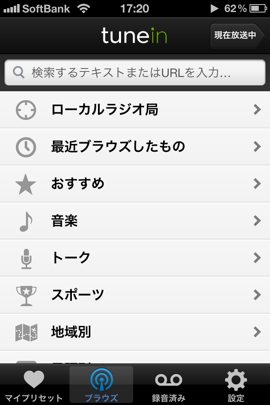Mavericksインストール中にディスク破損
まったくとんだ災難だ。
Mavericksインストールを実行してたら、途中でこんな画面が表示された。

ディスク Macintosh HDが破損して修復できないため、OS Xのアップグレードを開始できませんでした。コンピュータの再起動後にデータをバックアップし、ディスクを消去してからインストールをやり直してください。
“再起動”をクリックしてコンピュータを再起動してから、もう一度インストールしてください。
で、この「再起動」ボタンをクリックすると、再度、再起動でMavericksのインストールが始まるのだけれど、やはり同じところでこの画面が表示されて、インストールがストップされる。うーむ嫌な予感。
ディスクユーティリティでの検証
この「インストールできませんでした」画面上のメニューバーから「ディスクユーティリティ」を起動。ディスク検証をかけてみる。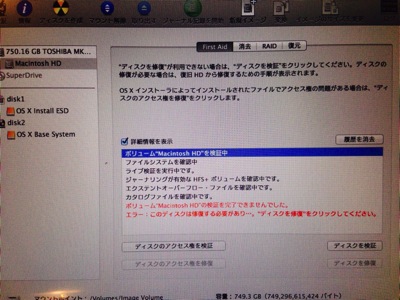
やっぱりエラーがでる。この画面上では、「ディスクを修復」というボタンがアクティブではない。
再起動かけると、自動的にMavericksのインストールが実行されてしまうので、セーフモードでの再起動(Shift押しながら起動)を行う。しかし、何度か試すも起動中にマシンが落ちてしまう。
かなーり嫌な感じだ。手元のiPad miniで似たような状況に陥っている人がいるのか調べてみると、Appleのサポートフォーラムに同じ症状の人が何人かいる。( mavericks アップデート中にHDDが壊れる: Apple サポートコミュニティ)
インストール中にエラーが発生するけど、何度もやってたら何回目かでインストールできた、なんていう報告をしている強者もいたが、そんなのでインストールできても後々恐ろしい。
そこで、初めて復元モードというものの存在を知った。
Shift+Rを押しながら、起動すると、この「復元モード」での起動となる。復元モードで起動すると、「Mac OS X ユーティリティ」というウィンドウが立ち上がる。
- TimeMachineバックアップから復元
- TMac OS Xを再インストール
- ヘルプ情報をオンラインで取得
- ディスクユーティリティ
などのメニューが選べる。復元モードでは、外部起動ディスクなどがなくても、インターネット接続さえあれば、OSの再インストールができるらしい。いつの間にこんな便利な機能が備わってたんだろうか。
さて、このメニューから、一途の望みをかけて、再度、ディスクユーティリティから「ディスク検証」を行う。さっきと同じようなエラー画面がでるが、今度は「ディスクを修復」ボタンがアクティブなので、修復を実行してみる。これでうまくいけばなぁと思っていたのだが、予想通りというか、ディスクは修復できない、という非常なメッセージ。
サポートフォーラムの内容などを見ても、ディスクを一旦消去、OSの再インストール、バックアップの復元という手順を取らないと、どうにもならないような感じだ。幸いにも、僕はいちおうTimeMachine→TimeCapsuleでディリーのバックアップを取ってる。TimeCapsule貰うまでは、外付けHDDへのバックアップだったのだけれど、その時はUSB接続してるときしかバックアップとれなかったので、毎日ではなく気が向いた時に取るというような感じだった。TimeCapsuleが来てからは、ほとんどバックアップのことなど考えず、ほったらかしなのだけど、無線でディリーのバックアップをしてくれてるので、こういう急に襲ってきたピンチの時でも、そんなにうろたえなくて済んでいる。
復元モードからのディスク消去、OSの再インストール、TimeMachineからの復元
再度、復元モードで起動、ディスクユーティリティから、該当ディスクの消去を行う。手順は、以下の通り。
OS X Mountain Lion: OS X を消去して再インストールする
フォーマットは「Mac OS 拡張(ジャーナリング)」。バックアップがあるとはゆえ、やっぱりこの作業をするときは、かなり緊張する。バックアップからの復元がうまくいかなったらどうなるんだろうと、一瞬不吉なことが頭をよぎるのだ。
OS X Mountain Lion: OS X を再インストールする
ディスクが再フォーマットされたら、後はOS X Mountain Lionの再インストールだ。
インストールを進めていると、途中でこういう画面になるので、「別のディスクから」を選ぶ。
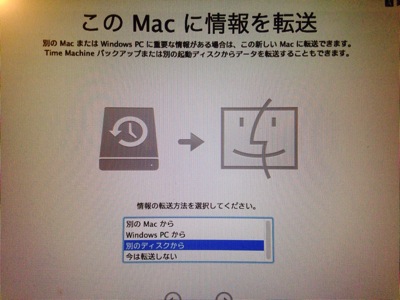
ローカルのTimeMachineのパスワードを聞かれ、マッチすれば自動でTimeMachineの最新バックアップからのデータ移行が開始される。
バックアップされているデータが妻のアカウント分とあわせて500G以上あるので、移行時間は24時間というような表記がでる。
なんだかんだと、20時間ぐらいかかった。途中、止まってるじゃないかと何度か不安にかられたが、どうにかこうにかデータの全移行が完了した。
起動すると、なんの問題もなく、Mavericksを入れる直前の状況に戻ってた。僕はMavericskをインストールしようとダウンロードして、インストーラーが起動した状態で、しばし放置して、それからインストール開始したのだけど、最新のTimeMachineのバックアップは、まさにそのインストーラーが起動した状態に戻ってた。
いやぁ、TimeMachineやっぱりいいな。そして、TimeCapsuleもいいな。TimeCapsuleはルーターにも使ってて一石二鳥だ。普通の外付けHDDに較べたら、圧倒的に高いけど、設定の便利さとか、Mac、TimeMachineとかとの相性を考えると、今後もTimeCapsuleを使い続けたいなと改めて思った。
そこから再度Mavericksの再インストール開始
知人にも同じような現象に陥った人がいて、その人によると、OSを入れなおした後だと、Mavericksのインストールは問題なかったということなので、再度、インストールに挑戦してみることにした。まぁ、無理してどうしても入れたいほど自分にとって便利な機能、必要な機能が搭載されているわけでもないので、原因が明らかになってからでも遅くはないんだろうけど、どうにも新しいOSだとか、アップデートはそのまま放置しておけない性質なのだ。
今回は何の問題もなく、スムーズにインストールは完了したのでめでたしめでたしだったのだが、しかし、もともとのディスク破損の原因は一体なんだったんだろう。やっぱりMavericksと、元のOSのシステムファイルとの何らかの相性なんだろうか。クリーンインストールすると、いけるようになるというのは不思議だが。
Appleサポートフォーラムへの投稿といい、知人がまったく同じ現象に遭遇しているといい、Mavericskインストール絡みでディスク破損しちゃってる人は、少なからずいるようだ。 まぁ、Mavericksに限らずなんだろうけど、OSのアップデートやらの前には、ちゃんとデータのバックアップをとっておくようにしよう。
スポンサーリンク
スポンサーリンク